백업을 위해 iTunes 보관함을 외장 드라이브에 복사하는 방법
유해한 소프트웨어가 온라인에 많이 등장하는 상황에서 최악의 경우를 대비하는 것이 좋습니다. 특히 장기간 저장된 파일을 보호하는 경우에는 더욱 그렇습니다. 이런 종류의 일은 iTunes와 같은 모든 응용 프로그램이나 플랫폼에서 항상 가능합니다. 따라서 매우 광범위한 라이브러리를 큐레이팅하고 이를 낭비하지 않으려면 파일을 백업하는 것이 좋습니다. 이것은 여러 가지 방법을 통해 수행할 수 있지만 이 게시물에서는 iTunes 보관함을 외장 드라이브에 복사하는 방법.
다행스럽게도 iTunes 보관함을 외장 하드 드라이브 매우 간단하며 아래 가이드에서 자세히 설명합니다. Windows 컴퓨터를 사용하든 Mac을 사용하든 이 가이드를 사용하여 iTunes 라이브러리의 전체 백업 복사본을 만들 수 있습니다.
컨텐츠 가이드 1 부. iTunes 라이브러리를 외장 하드 드라이브에 복사하는 방법?2 부. iTunes 보관함을 유지하는 가장 좋은 대체 방법파트 3. 최종 단어
1 부. iTunes 라이브러리를 외장 하드 드라이브에 복사하는 방법?
위에서 언급한 상황이 발생하지 않도록 iTunes 보관함을 외장 드라이브에 복사하는 방법에 대한 아래 단계가 도움이 될 것입니다. 이를 방지하려면 이 자세한 가이드를 따르십시오. 이사하기 전에 필요한 것은 무엇입니까? 물론 현재 iTunes 라이브러리가 있는 컴퓨터가 필요합니다. 또한 다음이 필요합니다.
- 외장 하드 드라이브(및 해당하는 경우 전원), 라이브러리를 보관하고 향후 확장을 위해 충분한 저장 용량이 있는지 확인하십시오.
- USB 3.0과 같이 하드 드라이브를 컴퓨터에 연결하는 USB 케이블, USB-C 케이블, 또는 썬더볼트. USB 2.0과 같은 이전 기술을 사용하면 순전히 느린 전송 속도로 인해 소요 시간이 크게 길어질 수 있습니다.
1단계. iTunes 폴더 찾기
- 컴퓨터에서 실행하려면 iTunes 앱 아이콘을 선택합니다.
- 기본 설정 창을 엽니다. Mac에서는 iTunes > 기본 설정으로 이동합니다. Windows에서 편집 > 기본 설정으로 이동합니다.
- 새 창에서 고급을 선택합니다.
- iTunes Media 폴더 위치 섹션으로 이동하여 iTunes 폴더의 위치를 찾으십시오.
- "라이브러리에 추가할 때 iTunes Media 폴더에 파일 복사" 확인란을 선택하여 라이브러리에 추가한 노래가 이 폴더에 들어가도록 합니다.
- 확인을 클릭하여 iTunes 기본 설정 창을 닫습니다.
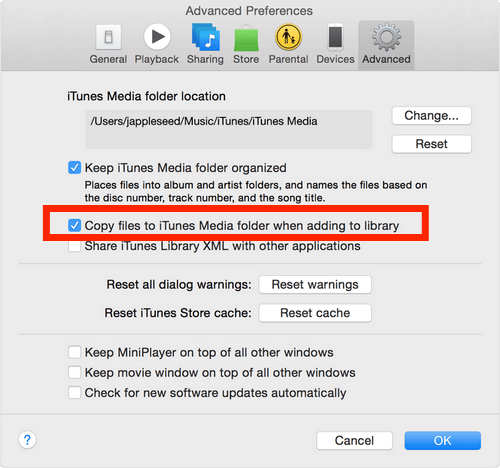
2 단계. iTunes 보관함 통합
- 화면 왼쪽 상단 모서리에 있는 파일을 클릭합니다.
- 드롭다운 메뉴에서 라이브러리를 선택한 다음 라이브러리 구성 버튼을 선택합니다.
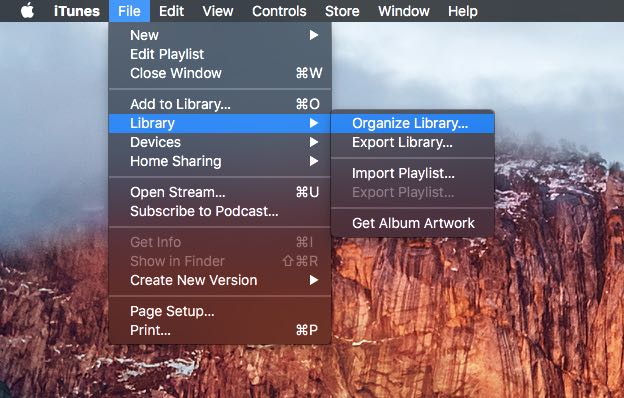
- 표시되는 창에서 파일 통합 상자를 선택합니다. 확인을 클릭합니다.
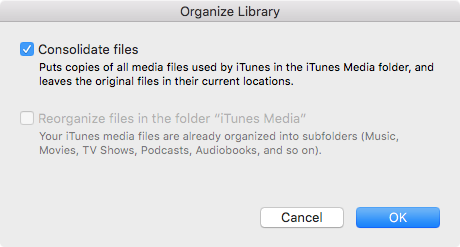
참고: 파일 통합은 파일을 이동하는 대신 항목을 복사하므로 결국 iTunes Media 폴더 외부에 있던 모든 파일이 복제됩니다. 통합 중인 원본 파일의 수, 크기, 컴퓨터 속도, 사용 가능한 저장 공간 및 기타 요인에 따라 시간이 걸릴 수 있습니다.
3단계. iTunes 라이브러리를 외장 하드 드라이브로 이동
이제 보관함을 통합하고 구성한 후 iTunes 보관함을 외장 드라이브에 복사하는 방법은 무엇입니까? iTunes 라이브러리를 외장 하드 드라이브로 전송하는 마지막 단계로 이동하겠습니다.
- 컴퓨터에서 iTunes를 닫고 종료합니다.
- USB 케이블을 사용하여 하드 드라이브를 컴퓨터에 연결하고 바탕 화면에 나타날 때까지 기다립니다.
- iTunes 폴더에서 iTunes Media 폴더를 찾으십시오. (Mac: Finder > 사용자 이름 > Music, Windows XP: \Documents and Settings\username\My Documents\My Music\, Windows Vista 이상: \Users\username\Music\)
- iTunes 폴더를 클릭하여 외부 드라이브 아이콘으로 직접 드래그합니다. 또는 iTunes 폴더를 복사하고 iTunes를 저장하는 데 사용할 외부 드라이브의 위치로 이동한 다음 붙여넣습니다.
- 이 시점에서 iTunes 폴더가 외부 저장소로 복사됩니다.
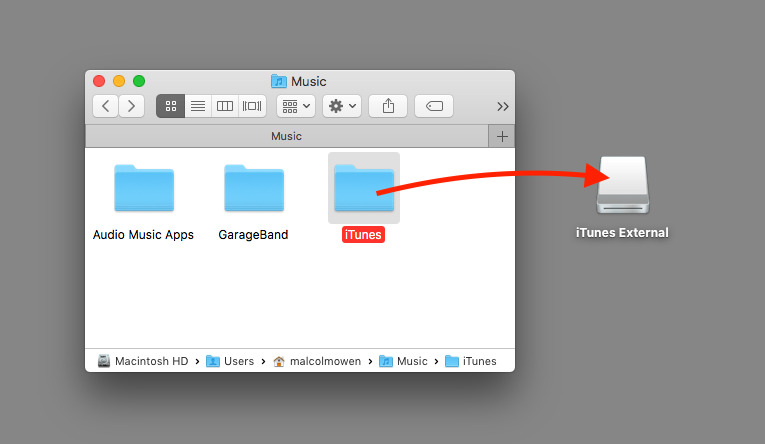
이 프로세스는 연결 대역폭, iTunes 폴더의 크기에 따라 다소 시간이 걸릴 수 있으며 컴퓨터나 드라이브가 다른 작업에 의해 액세스되는 경우 완료하는 데 시간이 오래 걸릴 수 있습니다. 또한 전송이 완료되면 파일을 찾을 위치를 iTunes에 알려야 합니다. iTunes를 열려면 Option 키(Mac) 또는 Shift 키(Windows)를 누르고 있어야 합니다. 이렇게 하면 세 가지 옵션이 있는 iTunes 보관함 선택 창이 나타납니다. 맨 오른쪽에서 라이브러리 선택을 선택합니다. 다음 창에서 외부 드라이브로 이동하여 iTunes 폴더를 입력합니다. iTunes 라이브러리 파일을 찾아 선택하고 열기를 클릭합니다.
이 시점에서 iTunes는 새 위치에서 열리고 컴퓨터 저장소 대신 외부 저장소의 파일에 액세스하게 됩니다. 원하는 경우 iTunes를 닫고 외장 드라이브를 분리할 수 있습니다. 해당 iTunes 보관함을 다시 사용하려면 iTunes를 다시 열기 전에 드라이브를 컴퓨터에 다시 연결해야 합니다. 그렇지 않으면 "라이브러리를 찾을 수 없음" 오류가 표시됩니다.
iTunes를 사용하는 것 외에도 iTunes 라이브러리를 외장 드라이브에 복사하는 절차를 수행하는 또 다른 방법이 있습니다. 이 게시물의 다음 부분에서 이 방법에 대해 알아보세요.
2 부. iTunes 보관함을 유지하는 가장 좋은 대체 방법
iTunes 보관함을 외장 드라이브에 복사하는 방법에는 여러 가지 방법이 있지만 그 중에서 가장 효과적이고 안정적인 방법은 타사 응용 프로그램을 사용하는 것입니다. 이러한 종류의 도구를 사용하면 다운로드 및 변환 직후 선택한 음악 파일의 영구 복사본을 유지할 수 있습니다. 즉, 파일 관리에 대한 영구적인 권한을 가지게 되며, 여기서 다음을 선택할 수 있습니다. iTunes 재생 목록을 다른 컴퓨터로 전송 or iTunes에서 CD 굽기 CD 플레이어를 통해 재생하기 위해.
이를 가능하게 하고 좋아하는 iTunes 및 Apple Music 트랙을 저장하려면 다음을 사용할 수 있습니다. AMusicSoft 애플 뮤직 변환기. 이 음악 변환기는 파일을 MP3, FLAC, WAV, M4A, AC3 및 AAC와 같은 접근 가능한 형식으로 변환하는 데 도움이 됩니다. 16배 더 빠른 변환 및 다운로드 속도로 모든 사용자는 결과가 나올 때까지 기다리는 데 드는 시간을 크게 절약할 수 있습니다. 다행히도 AMusicSoft를 사용하는 것은 매우 쉽습니다. 초보자도 편리하게 따를 수 있는 간단한 사용자 가이드가 있습니다.
그 외에도 프로세스가 완료된 후에도 트랙과 관련된 중요한 세부 정보를 유지할 수 있습니다. 가장 중요한 것은 DRM 제거를 수행할 수 있다는 것입니다. 도구가 가능한 한 다른 프로세스가 가능하고 모든 장치에서 음악을 재생할 수 있습니다. iTunes 및 Apple Music을 호환되는 형식으로 다운로드하려면 따라야 하는 단계를 아래에서 참조하십시오.
- 컴퓨터 브라우저로 가서 AMusicSoft 웹사이트로 이동합니다. 여기에서 다운로드 버튼을 탭하여 AMusicSoft Apple Music Converter를 받을 수 있습니다. 다운로드가 성공하면 설치가 진행됩니다.
- 그런 다음 컬렉션에서 음악 트랙을 선택하여 추가합니다.

- AMusicSoft의 포맷 메뉴에서 선택하여 사용할 변환 포맷을 제공합니다. 결과를 저장할 위치도 지정해야 합니다.

- 변환 버튼을 클릭하여 프로세스 시작을 시작하고 결과가 나올 때까지 기다립니다.

- 마지막으로 변환됨 메뉴에 접근하여 변환된 음악 파일을 다운로드합니다.
파트 3. 최종 단어
위에서 논의한 것은 iTunes 보관함을 외장 드라이브에 복사하는 과정에 활용할 수 있는 두 가지 방법입니다. iTunes 앱을 사용하여 완료할 수 없는 경우 다음을 사용하여 시도해야 합니다. AMusicSoft 애플 뮤직 변환기. 이 도구를 올바르게 사용하려면 안내 단계를 따르십시오.
사람들은 또한 읽습니다
로버트 패브리는 열렬한 블로거이며, 기술에 관심이 많은 열광자입니다. 그는 몇 가지 팁을 공유함으로써 여러분을 오염시킬 수도 있습니다. 그는 또한 음악에 대한 열정이 있으며, 이 주제에 대해 AMusicSoft에 글을 썼습니다.